Подключение внешних устройств
В Моби-С имеется возможность подключать внешние устройства.
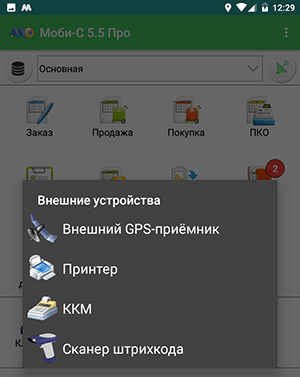
Меню Внешние устройства
Принтер
Настройка параметров печати. Печать возможна как непосредственно на принтер так и в файл (картинка). Файл можно просмотреть или отправить по почте.
Список доступных печатных форм задается в настройках Моби-С в офисе.
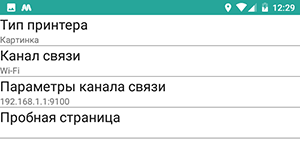
Настройки принтера
Тип принтера
Выбор типа принтера.
●Картинка - печать в файл формата png.
●Epson ESP\P (матричный 9-pin) - Принтеры Epson LX-300+ и Epson LX300+II.
●Epson ESP\P (матричный 24-pin) - Принтер Epson LQ-50.
●Epson струйный (720dpi и выше) - печать на струйные принтеры Epson (например Epson Stylus T27).
●HP PCL - совместимый - печать на принтеры HP, поддерживающие стандарт языка печати PCL. (большинство лазерных принтеров HP).
●HP PCL3GUI - совместимый - печать на принтеры HP, поддерживающие стандарт языка печати PCL3GUI (например HP DeskJet 2000 и HP DeskJet 3000).
●Canon струйный - струйные принтеры Canon, но не все. Точной информации по поддерживаемым моделям нет.
●Термопринтер ESC/POS 180dpi - поддерживающие протокол печати ESC/POS.
●Термопринтер ESC/POS 203dpi - Принтеры SEWOO LK-T12, LK-P30(P30), LK-P20(P20), SM-80BL, Bixolon SPP-R400 и R300, Zonerich AB-330M
●Термопринтер Unisystem -
●PDF - печать в файл формата pdf.
●Подсистема печати Android - начиная с версии Android 4.4 появилась возможность печатать документы через встроенный механизм печати от Google. Для этого через Google Play на КПК нужно установить дополнительные приложения от производителей принтеров. EPSON - приложение Epson Print Enabler. HP - приложение HP Print Service.
Канал связи
●Файл - печать в файл.
●Bluetooth - подключение через Bluetooth. Важно! Android с Bluetooth может работать не корректно.
●Wi-Fi - подключение через WiFi.
●USB - подключение принтера к КПК через кабель USB.
Параметры канала связи
Содержимое этого раздела зависит от выбора сделанного в разделе Канал связи.
Для Файл - необходимо задать путь к папке и имя создаваемого файла, а так же программу, которая будет использовать созданный файл. Набор программ индивидуален на каждом КПК и зависит от набора установленных программ.
Для Bluetooth - необходимо выбрать устройство для передачи данных.
Для Wi-Fi - необходимо указать IP адрес и порт принт-сервера.
Выберите пункт меню Пробная страница, чтобы распечатать тестовый экземпляр.
Печать из мобильной части Моби-с возможна практически на любой принтер, подключенный к Принт-Серверу, либо имеющий встроенный сетевой интерфейс, lan или Wi-Fi. При печати через сеть между принтером и устройством Android обязательно должно находиться устройство «посредник» это либо Wi-Fi-точка доступа, либо принт-сервер (Wi-Fi), к которой подключаются как принтер, так и Android устройство.
Выбираем тип принтера, если у вас есть в наличии устройство Wi-Fi с функциями Print-Server, то вам необходимо выбрать свой принтер, если он присутствует в перечне предложенных. После этого необходимо указать канал связи и IP адрес Prin-Server и порт, обычно это 9100. Настройка принтера окончена, можно отправлять на печать пробную станицу.
Если ваш принтер не поддерживается драйверами Моби-С
●Тип принтера: Картинка
●Канал связи: Файл
●Параметры канала связи > Действие: выбрать программу, которая может распечатать картинку на вашем принтере, например PrinterShare.
ККМ
Работа с ККМ в Моби-С Список подерживаемых ККМ
Подключение ККМ АТОЛ 11Ф и аналогичных
Подключаем принтер через OTG кабель к мобильному устройству.
Устанавливаем настройки:
1.Тип ККМ - Атол 11Ф
2.Канал связи - USB
3.Параметры канала связи - ATOL Group ATOL USB device (название может быть другим)
4.Параметры ККМ
a.Модель ККТ - АТОЛ 11Ф
b.Порт - USB
c.Канал до ОФД - EthernetOverTransport
После настройки подключения ККТ в Моби-С появляется кнопка ККМ.
Подключение ККМ АТОЛ 11Ф через Bluetooth
1. Для подключения по Bluetooth на мобильном устройстве включаем Bluetooth, производим поиск доступных устройств. Для сопряжения устройств следуем инструкции на экране КПК и руководству по работе с ККМ.
2. Настройки по Bluetooth аналогичны настройкам через USB, отличие в том, что в параметре Канал связи нужно указать вариант Bluetooth.
Подключение ШТРИХ-СМАРТПОС-Ф и аналогичных
1.Моби-С устанавливается непосредственно на смарт кассу. Рекомендуется использовать самую свежую версию.
2.В настройках установите параметры
a.Тип ККМ - ШТРИХ-М
b.Канал связи: Wi-Fi
i.Адрес: 127.0.0.1
ii.Порт сервера: 12345
c.Параметры ККМ: выбрать версию ФФД указанную при фискализации устройства
3.На главном экране Моби-С нажать кнопку "ККМ" и выполнить "ИНИЦИАЛИЗАЦИЯ ККМ"
Сканер штрихкода
Подключение сканера Mindeo MS3390. Сканер штрихкода MJ-R30. Работа со сканером штрихкода в Моби-С.
Последнее изменение 11.08.2021